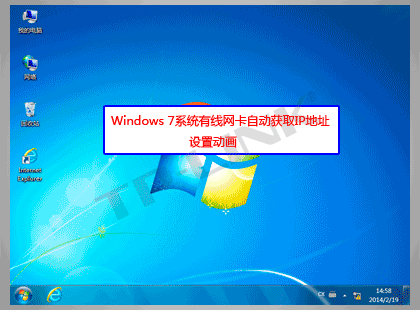


 ,在彈出的對話框中,點擊 打開網絡和共享中心。如下圖所示:
,在彈出的對話框中,點擊 打開網絡和共享中心。如下圖所示:
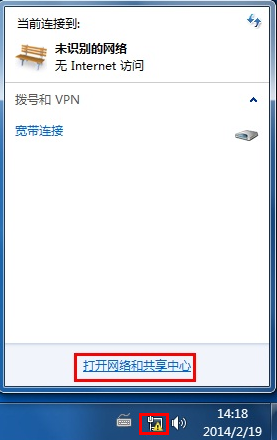 第二步:彈出 網絡和共享中心 的界面,點擊 更改適配器設置。如下圖所示:
第二步:彈出 網絡和共享中心 的界面,點擊 更改適配器設置。如下圖所示:
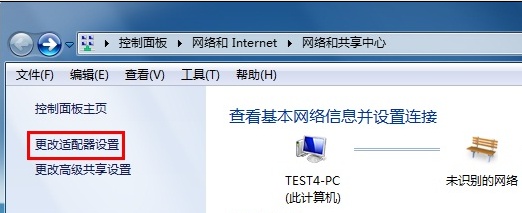 第三步:找到 本地連接,右鍵點擊並選擇 屬性。如下圖所示:
第三步:找到 本地連接,右鍵點擊並選擇 屬性。如下圖所示:
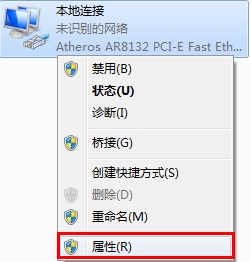 第四步:找到並點擊 Internet協議版本4(TCP/IPv4),點擊 屬性。如下圖所示:
第四步:找到並點擊 Internet協議版本4(TCP/IPv4),點擊 屬性。如下圖所示:
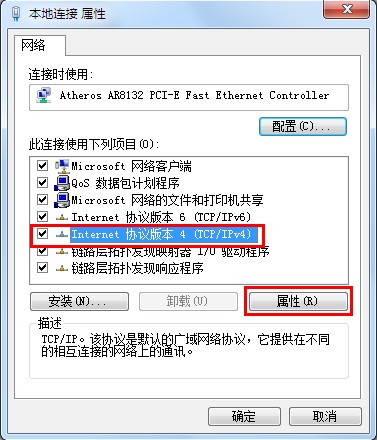 第五步:選擇 自動獲得IP地址(O)、自動獲得DNS服務器地址(B),點擊 確定。如下圖所示:
第五步:選擇 自動獲得IP地址(O)、自動獲得DNS服務器地址(B),點擊 確定。如下圖所示:
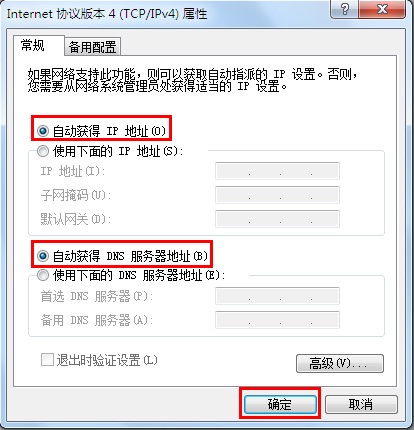

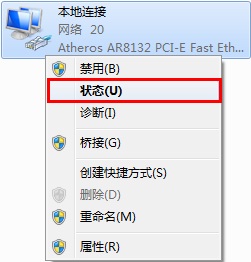 點擊 詳細信息。如下圖所示:
點擊 詳細信息。如下圖所示:
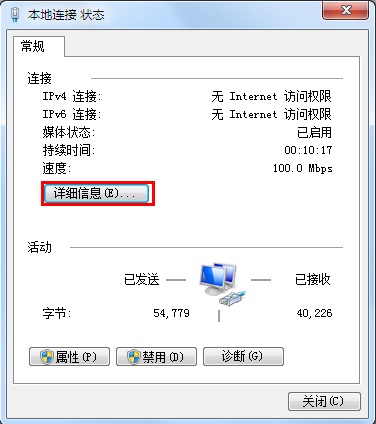 在詳細信息的列表中確認“已開啟DHCP”為 是,而且可以看到自動獲取到的 IPv4地址、默認網關、DNS服務器地址 等信息,表明電腦自動獲取IP地址成功。如下圖所示:
在詳細信息的列表中確認“已開啟DHCP”為 是,而且可以看到自動獲取到的 IPv4地址、默認網關、DNS服務器地址 等信息,表明電腦自動獲取IP地址成功。如下圖所示:
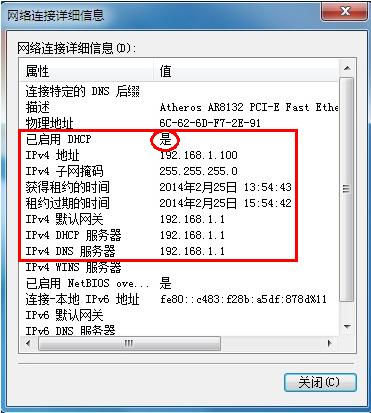 至此,有線網卡自動獲取IP地址設置完成。
至此,有線網卡自動獲取IP地址設置完成。